Ciri iPhone tersembunyi ini ialah cara paling mudah untuk mencatat nota dengan cepat

Ketahui cara mengambil Nota Pantas pada iPhone apabila anda ingin menyimpan teks, pautan dan gambar dengan pantas dan mudah.
Mengetahui cara membuat panggilan Wi-Fi pada Android amat berguna apabila anda kehabisan isyarat sel tetapi perlu menghantar atau menerima panggilan.
Dengan panggilan Wi-Fi didayakan, telefon Android anda menggunakan internet dan bukannya selular. Oleh itu, anda boleh berada di dalam gua bawah tanah dan, selagi ada isyarat Wi-Fi, anda boleh bersembang dengan sesiapa sahaja yang menelefon atau akan mendengar anda.
Saya mendapati ini amat berguna baru-baru ini apabila saya sedang menunggu panggilan semula untuk mengetahui tentang isu perubatan. Saya berada di rumah pasangan saya di luar bandar Inggeris di mana tiada langsung isyarat selular. Saya tertekan pada mulanya memikirkan saya tidak akan dapat menerima panggilan, kemudian saya teringat panggilan Wi-Fi dan semuanya berjalan lancar. (Saya juga okey, yang membantu.)
Seperti yang anda jangkakan daripada mana-mana telefon terbaik , panggilan Wi-Fi tersedia pada telefon Android dan sangat mudah untuk dihidupkan. Panduan ini di sini untuk menunjukkan kepada anda caranya.
Berikut ialah cara untuk mendayakan dan membuat panggilan Wi-Fi pada Android.
Nota: langkah ini telah diambil pada Pixel 6 Pro — langkah mungkin berbeza sedikit bergantung pada versi Android yang anda gunakan, tetapi harus serupa.
Cara membuat panggilan Wi-Fi pada Android
Teruskan membaca untuk melihat arahan penuh bergambar bagi setiap langkah.
1. Pergi ke Tetapan > Rangkaian dan Internet
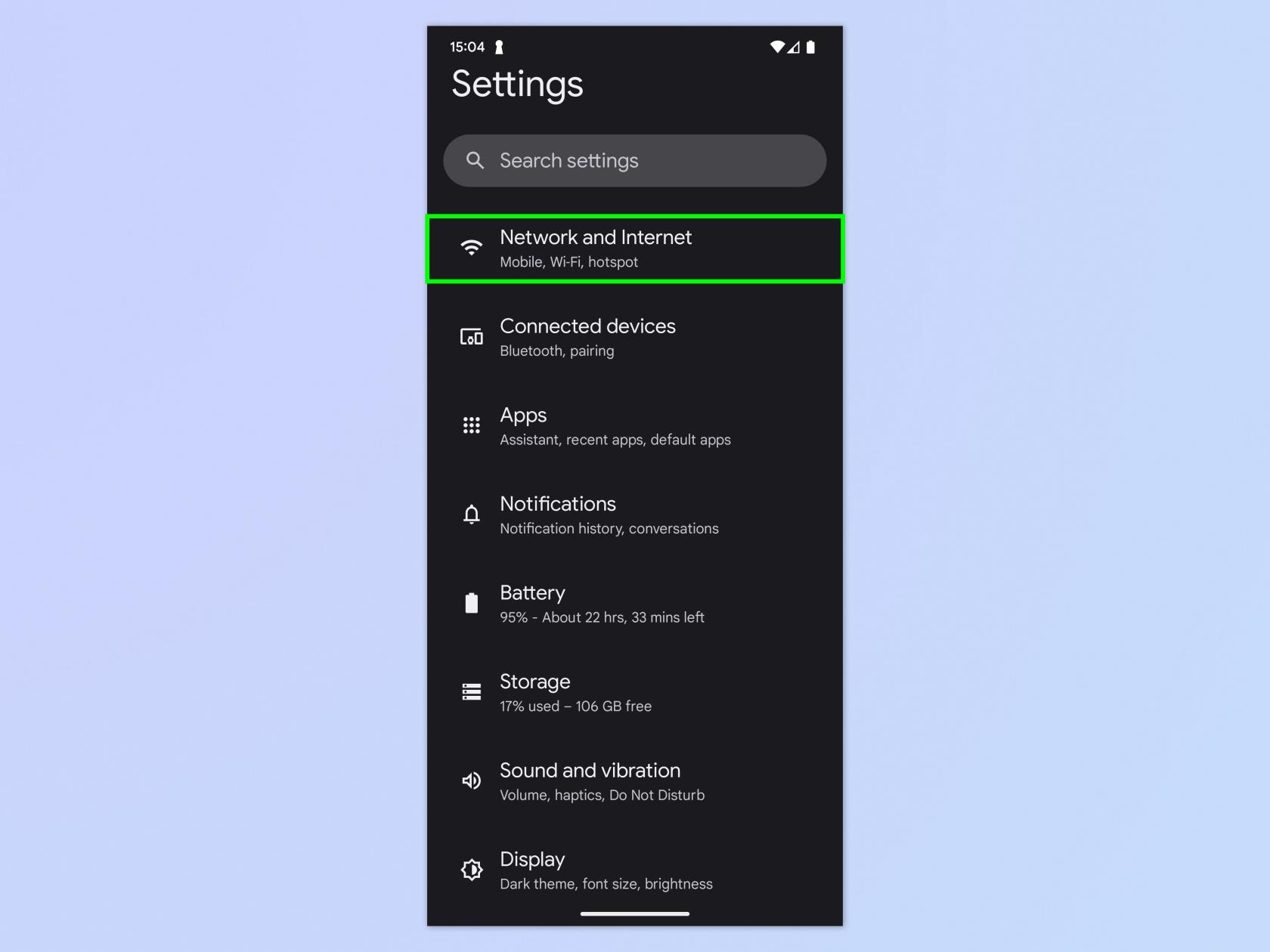
(Imej: © Masa Depan)
Buka apl Tetapan dan ketik Rangkaian dan Internet .
2. Ketik Panggilan dan SMS
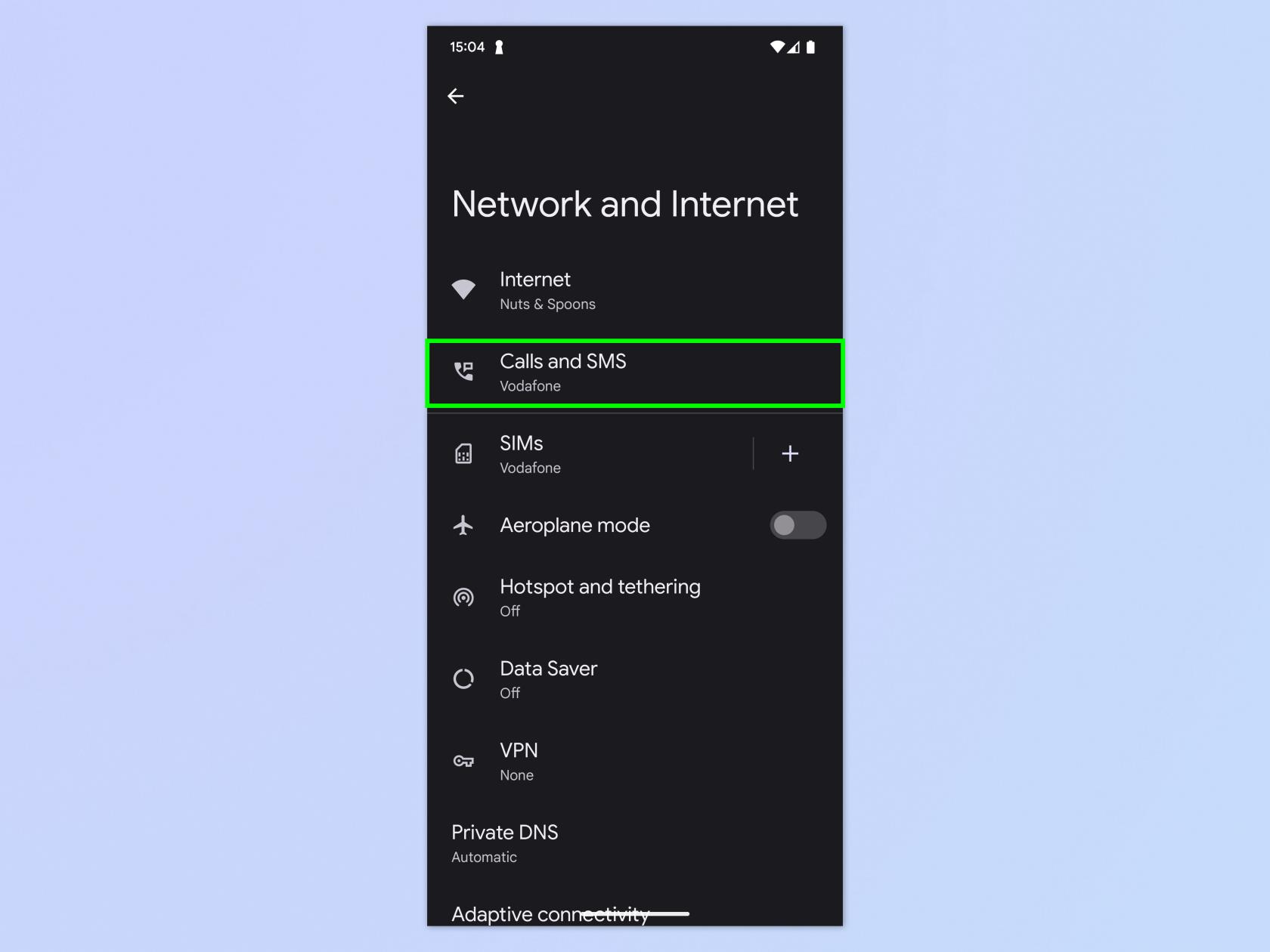
(Imej: © Masa Depan)
Ketik Panggilan dan SMS di bahagian atas.
3. Ketik rangkaian di bawah panggilan Wi-Fi
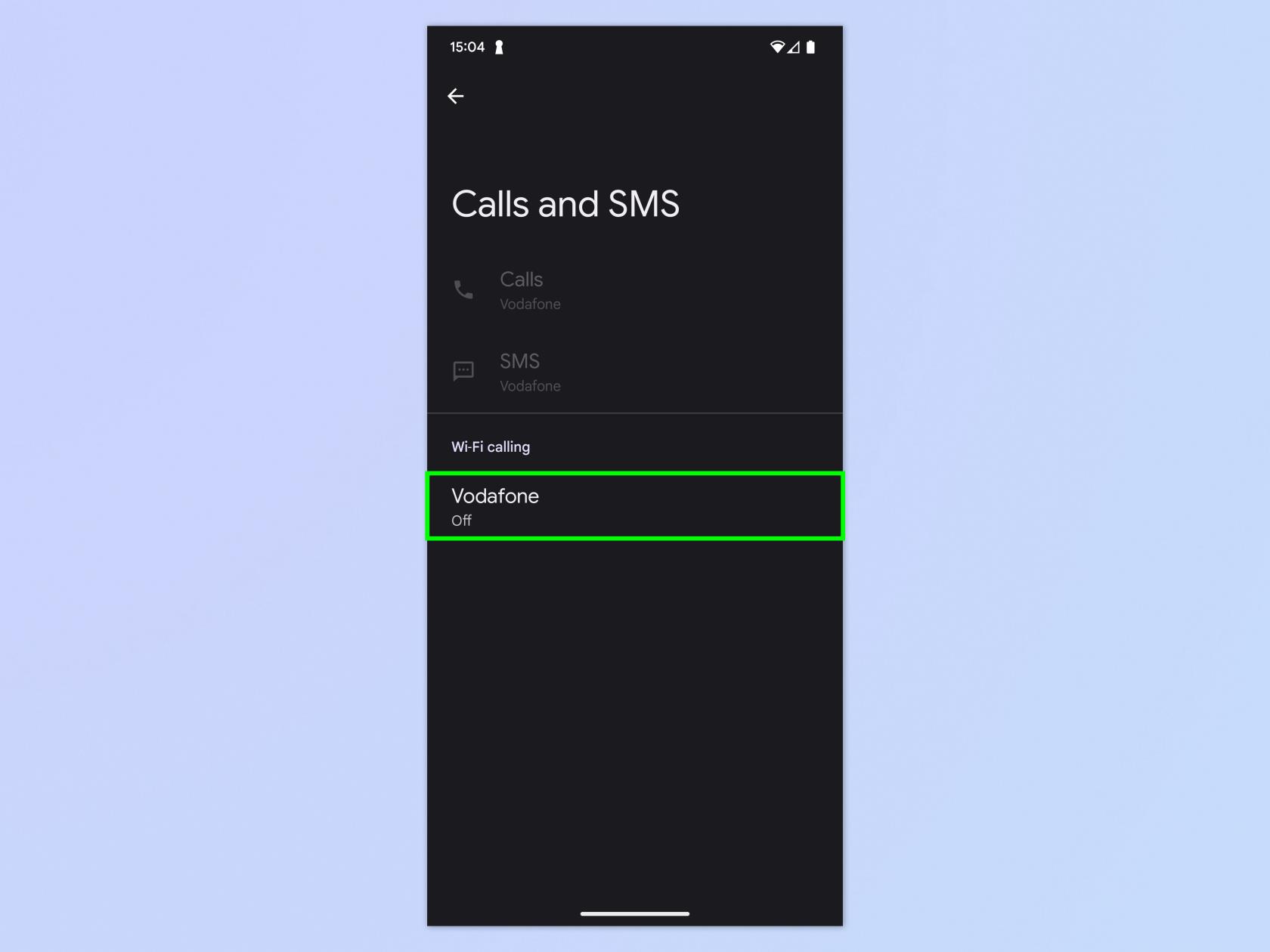
(Imej: © Masa Depan)
Di bawah panggilan Wi-Fi anda akan melihat nama rangkaian. Anda mungkin melihat berbilang jika anda menjalankan berbilang SIM. Ketik rangkaian yang anda mahu dayakan panggilan Wi-Fi.
4. Togol pada panggilan Wi-Fi
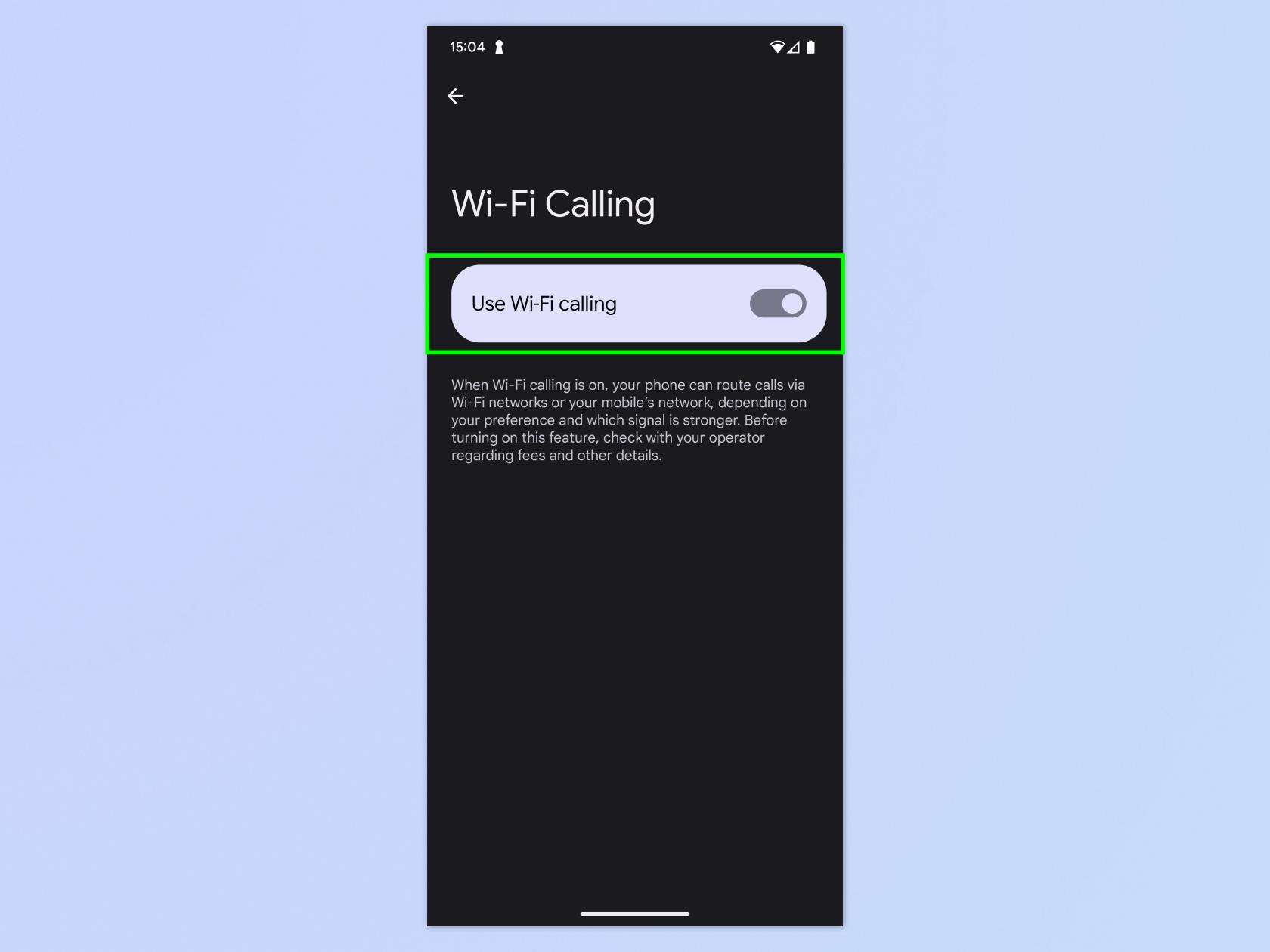
(Imej: © Masa Depan)
Togol pada Gunakan panggilan Wi-Fi . Anda tidak perlu melakukan apa-apa untuk membuat panggilan Wi-Fi. Jika anda tiada sambungan selular, telefon Android anda akan memanggil secara automatik melalui Wi-Fi.
Sangat mudah, bukan? Kini anda boleh hidup tanpa rasa takut kehilangan panggilan (selagi anda mempunyai Wi-Fi, sudah tentu). Jika anda ingin membaca lebih banyak tutorial Android yang berguna, oh budak, adakah kami membantu anda. Ketahui cara menggunakan bahagian Nearby pada Android , — ini ialah versi Android bagi AirDrop Apple dan membolehkan anda berkongsi fail merentas peranti dengan serta-merta dan tanpa wayar. Jika anda ingin melihat cara bateri peranti anda dihidupkan, ketahui cara menyemak kesihatan bateri Android . Dan jika anda baru sahaja menaik taraf telefon anda atau hampir tidak lama lagi, pastikan anda tahu cara memindahkan data daripada Android ke Android supaya anda boleh memindahkan semuanya dengan lancar.
Ketahui cara mengambil Nota Pantas pada iPhone apabila anda ingin menyimpan teks, pautan dan gambar dengan pantas dan mudah.
Jika anda berasa tidak sabar, mempelajari cara mendayakan kemas kini macOS beta akan memastikan anda mendapat versi terkini sistem pengendalian Mac terlebih dahulu
Ia tidak mengambil masa yang lama untuk mengaktifkan mod paparan landskap sentiasa hidup pada telefon Samsung, memberikan anda antara muka gaya Sedia iOS 17
Jika anda akan bercuti atau melancong pada musim panas ini, ini adalah ciri yang perlu anda gunakan
Jangan sekali-kali mendapat keracunan makanan lagi dengan menggunakan pintasan penukaran masa gelombang mikro ini.
Menyediakan profil Safari dalam iOS 17 membolehkan anda mengisih tab dan halaman kegemaran anda dengan lebih mudah, jadi ia berbaloi untuk disediakan. Panduan ini akan menunjukkan kepada anda caranya.
Inilah cara untuk menyembunyikan status dalam talian anda di WhatsApp, jika anda tidak begitu berminat dengan idea orang ramai mengetahui bila anda aktif.
Ketahui cara mengemas kini iPhone anda kepada iOS 16, untuk menggunakan semua ciri terkini dan terbaik sambil memastikan iPhone anda selamat dan dioptimumkan seperti yang boleh
iPhone anda mempunyai pembetulan lensa terbina dalam yang boleh mengalih keluar herotan optik daripada imej. Beginilah cara anda menghidupkannya.
Ini adalah cara untuk mendayakan tahap kamera iPhone, yang tiba dengan iOS 17.








